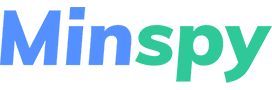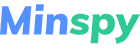Cuando has estado vigilando diligentemente las actividades del smartphone de un objetivo, solo para descubrir que ha eliminado contactos vitales que podrían contener información valiosa. Esto no solo es frustrante, sino que podría obstaculizar tu capacidad para recabar la información necesaria o garantizar la seguridad de un ser querido.
Así que, si alguna vez te has encontrado en una situación en la que los contactos eliminados se interponen en tu camino para controlar o confirmar información vital, sigue leyendo. Vamos a profundizar en tres métodos que pueden ayudarle a recuperar sin problemas esos contactos cruciales, asegurándose de que tiene toda la información que necesita a su alcance. Sin más preámbulos, vamos a explorar estos métodos en detalle.
Método 1:Utilizar la recuperación de datos de iPhone de FonePaw para recuperar contactos eliminados
FonePaw iPhone Data Recovery es una herramienta potente y fiable diseñada para ayudarle a recuperar contactos eliminados y otros datos valiosos de su iPhone. Ya sea que haya eliminado accidentalmente los contactos o que hayan desaparecido debido a un fallo de software, este método proporciona una solución fácil de usar y eficaz.
Instrucciones de uso
Paso1:Inicie el software Después de instalar el software, inícielo en su ordenador.
Paso2:Conecta tu iPhone
Utiliza un cable USB para conectar tu iPhone al ordenador. Asegúrate de que el software reconoce tu dispositivo.
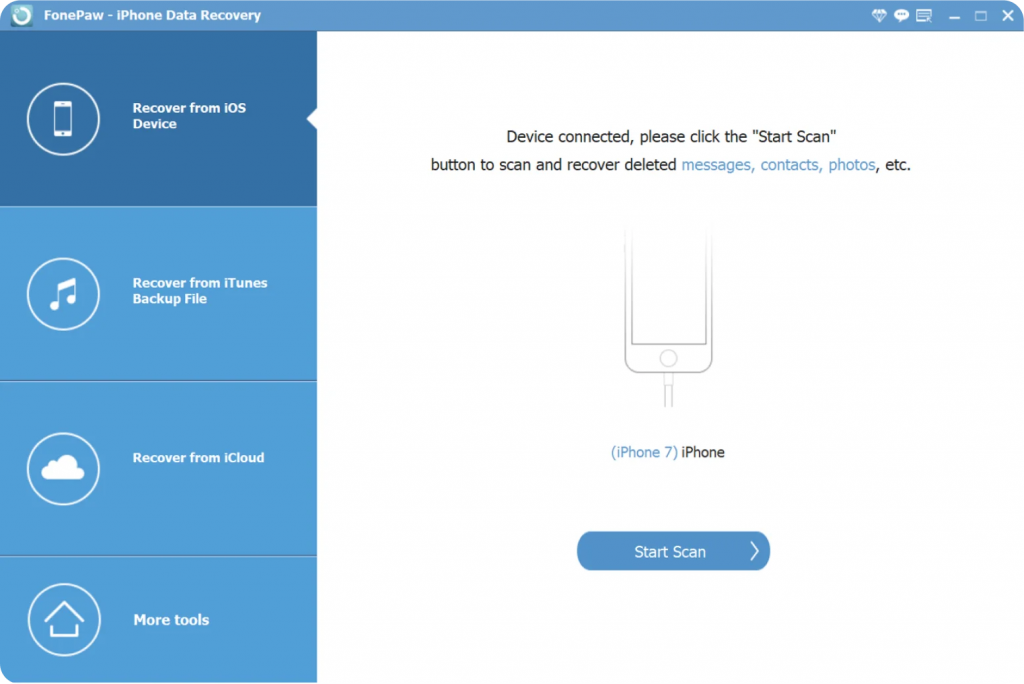
Paso3:Escanea tu iPhone en busca de contactos perdidos.
Haz clic en el botón «Iniciar análisis» para iniciar un análisis de tu iPhone en busca de datos eliminados, incluidos los contactos.
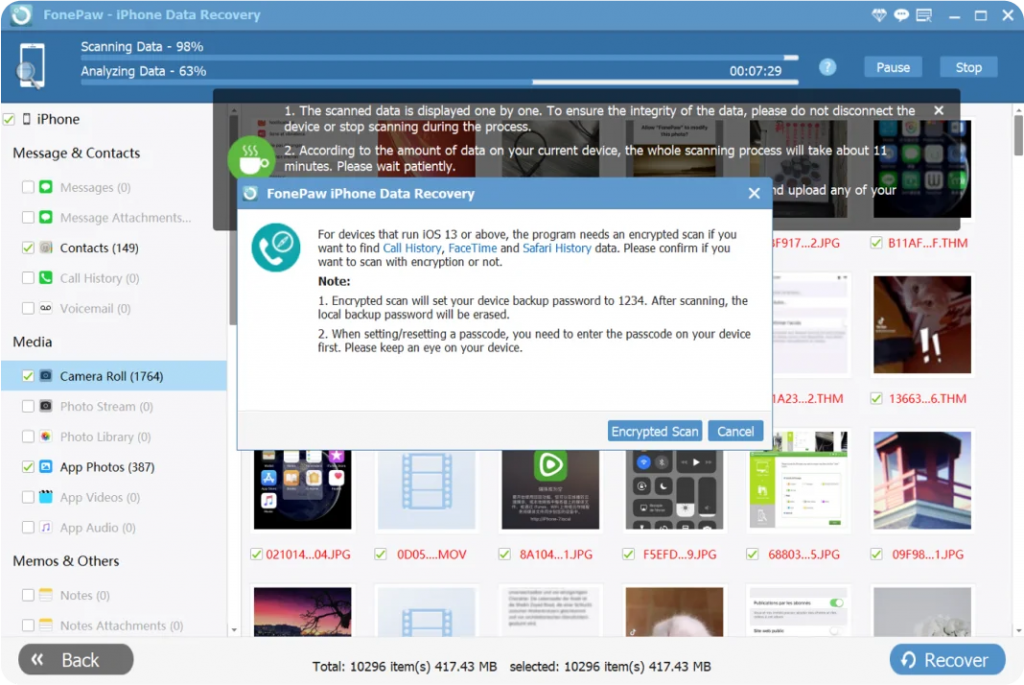
Paso4:Revisa y recupera tus contactos.
Una vez finalizado el escaneo, puedes previsualizar los datos recuperados. Seleccione los contactos eliminados que desea recuperar. Haga clic en el botón «Recuperar» y los contactos seleccionados se restaurarán en su iPhone.
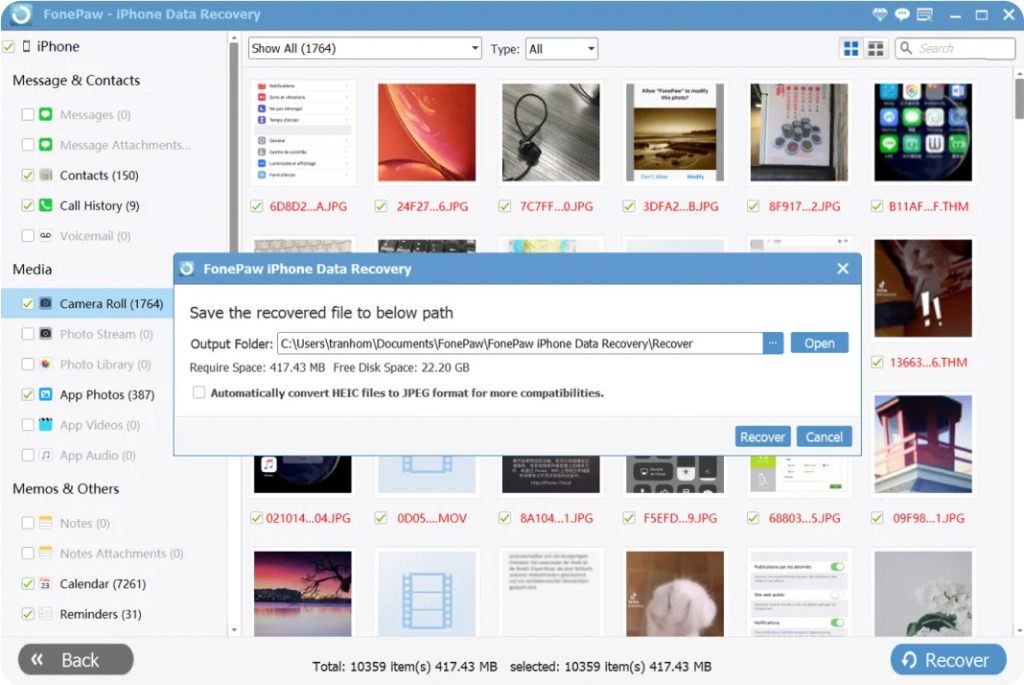
Ventajas e inconvenientes
Pros:
-
Sin necesidad de copias de seguridad previas: A diferencia de otros métodos de recuperación que dependen de copias de seguridad existentes, FonePaw iPhone Data Recovery puede recuperar datos directamente desde su iPhone, incluso si no tiene una copia de seguridad reciente. Esto es especialmente útil cuando no anticipa la necesidad de una copia de seguridad.
-
Recuperación selectiva: Una de las características destacadas de FonePaw es su capacidad para permitir la recuperación selectiva. Puede previsualizar los datos recuperados antes de restaurarlo, lo que significa que puede elegir sólo los contactos eliminados que desea recuperar, en lugar de restaurar todo.
-
Recuperación eficaz de datos: Este software es conocido por su alta tasa de éxito en la recuperación de varios tipos de datos, incluyendo el historial de llamadas, mensajes, buzón de voz, fotos, vídeos y mucho más. Emplea algoritmos de escaneo avanzados para localizar y recuperar archivos borrados.
-
Interfaz fácil de usar: FonePaw iPhone Data Recovery está diseñado pensando en la simplicidad. Su interfaz de usuario intuitiva le guía a través del proceso de recuperación, por lo que es accesible incluso para aquellos con conocimientos técnicos limitados.
Cons:
-
Limitaciones de la versión de prueba gratuita: Aunque FonePaw ofrece una versión de prueba gratuita, viene con limitaciones. Es posible que tenga que comprar la versión completa para desbloquear todas las funciones y recuperar todos los contactos eliminados.
FonePaw iPhone Data Recovery es una excelente opción para aquellos que necesitan recuperar contactos eliminados sin depender de copias de seguridad anteriores. Ofrece una solución directa y eficiente para la recuperación de datos de iPhone. Si desea saber más, también le diremos cómo restaurar el buzón de voz del iPhone con FonePaw.
En las siguientes secciones, exploraremos otros dos métodos, iCloud y iCloud.com, que ofrecen enfoques alternativos para recuperar contactos borrados de iPhone.
Método 2:Recuperar contactos eliminados en iPhone a través de iCloud.
iCloud es el servicio de almacenamiento y sincronización en la nube de Apple que permite a los usuarios hacer copias de seguridad y restaurar sus dispositivos iOS, incluidos los iPhones. Ofrece una función integrada para recuperar contactos eliminados, por lo que es una opción conveniente si usted ha estado respaldando regularmente su iPhone a iCloud.
Instrucciones de uso
Paso 1: Comprueba la copia de seguridad de iCloud
Asegúrate de que la copia de seguridad de iCloud está activada en tu iPhone. Puedes hacerlo en «Ajustes» > [Tu nombre] > «iCloud» > «Copia de seguridad de iCloud».
Paso 2: Borra tu iPhone
Si es necesario, borra tu iPhone yendo a «Ajustes» > «General» > «Restablecer» > «Borrar todo el contenido y los ajustes.»
Paso 3: Configurar el iPhone
Después de borrar, sigue las instrucciones en pantalla hasta llegar a la pantalla «Apps y datos». Elige «Restaurar desde copia de seguridad de iCloud».
Paso 4: Seleccionar una copia de seguridad
Elige la copia de seguridad de iCloud que contenga los contactos eliminados y deja que tu iPhone restaure los datos.
Ventajas e inconvenientes
Pros:
-
Solución integrada: iCloud es una función nativa de los dispositivos iOS, por lo que es fácilmente accesible y fácil de usar para la mayoría de los usuarios de iPhone.
Cons:
-
Depende de las copias de seguridad: Este método depende de tener una copia de seguridad existente de iCloud que contenga los contactos eliminados. Si no has activado la copia de seguridad de iCloud o si tu copia de seguridad más reciente no incluye los contactos eliminados, es posible que este método no sea efectivo.
-
Riesgo de sobrescritura de datos: Al igual que ocurre con otros métodos de recuperación, existe el riesgo de que el uso del iPhone tras la eliminación de los contactos sobrescriba los datos eliminados, lo que reduce las posibilidades de éxito de la recuperación.
iCloud ofrece una cómoda solución integrada para recuperar contactos y otros datos eliminados si ha realizado copias de seguridad de su iPhone con regularidad. Sin embargo, es esencial tener una copia de seguridad reciente de iCloud que incluya los contactos eliminados para que este método sea efectivo.
Método 3:Restaurar contactos perdidos de iPhone en iCloud.com
iCloud.com es una plataforma web proporcionada por Apple que permite a los usuarios acceder y gestionar sus datos de iCloud, incluidos los contactos. Este método es especialmente útil cuando no tienes acceso a tu iPhone pero necesitas recuperar contactos borrados.
Instrucciones de uso
Paso1:Accede a iCloud.com
Abre cualquier navegador web en tu ordenador o dispositivo móvil y visita iCloud.com. Inicia sesión con tu ID de Apple y tu contraseña.
Paso2:Ir a Contactos
Después de iniciar sesión, haz clic en el icono «Contactos» para acceder a tus contactos de iCloud.
Paso3:Buscar contactos eliminados
En la barra lateral izquierda, verás una lista de grupos de contactos, incluido «Todos los contactos». Haz clic en «Todos los contactos» para ver todos tus contactos, incluidos los eliminados.
Paso4: Recuperar contactos eliminados
Los contactos eliminados suelen encontrarse en la carpeta «Eliminados recientemente» de iCloud. Localiza esta carpeta en la barra lateral izquierda y haz clic en ella. Aquí encontrarás una lista de los contactos eliminados recientemente…
Paso5:Restaurar contactos
Para recuperar un contacto eliminado, selecciónalo y haz clic en el botón «Restaurar». Esto devolverá el contacto a tu lista de contactos principal.
Ventajas e inconvenientes
Pros:
-
Accesible desde cualquier lugar: se puede acceder a iCloud.com desde cualquier dispositivo con acceso a Internet, lo que lo convierte en una opción cómoda para recuperar contactos eliminados cuando no tienes tu iPhone.
-
Rápido y directo: Este método le permite recuperar contactos directamente desde iCloud sin necesidad de software adicional o restauración de copias de seguridad.
Cons:
-
Requiere acceso a Internet: Debes tener conexión a Internet para acceder a iCloud.com y recuperar contactos.
-
Depende de iCloud Sync: Para que este método funcione, tu iPhone debe estar configurado para sincronizar los contactos con iCloud. Si no has activado esta función, es posible que no encuentres los contactos eliminados en iCloud.com.
-
Opciones de recuperación limitadas: iCloud.com puede no ofrecer tantas opciones de recuperación como las herramientas de recuperación de datos dedicadas como FonePaw iPhone Data Recovery.
Consejos adicionales:
Además de los métodos principales para recuperar contactos eliminados, aquí tienes algunos consejos adicionales que te ayudarán a gestionar mejor los datos de tu iPhone y a evitar la pérdida de datos:
Copias de seguridad periódicas: Para salvaguardar tus contactos y otros datos importantes, acostúmbrate a hacer copias de seguridad periódicas de tu iPhone mediante iCloud o iTunes. Las copias de seguridad programadas garantizan que siempre dispongas de una copia reciente de tus datos para recuperarlos.
FonePaw iOS Transfer: Considere el uso de FonePaw iOS Transfer como una herramienta completa para gestionar los datos de su iPhone. Este software le permite transferir, respaldar y restaurar varios tipos de datos, incluyendo contactos, fotos, mensajes y más. Proporciona una capa adicional de control sobre sus datos.
Activa la sincronización de contactos de iCloud: Para aprovechar al máximo las capacidades de recuperación de iCloud, activa la sincronización de Contactos de iCloud en tu iPhone. Esto asegura que tus contactos están continuamente respaldados en iCloud, por lo que es más fácil restaurarlos si es necesario.
Siguiendo estos consejos adicionales, no sólo podrás recuperar contactos eliminados, sino también establecer una sólida estrategia de gestión de datos para evitar futuras pérdidas de datos y garantizar la seguridad de tu valiosa información.
Conclusión
Para facilitar la recuperación de contactos, recomendamos FonePaw iPhone Data Recovery. Es una herramienta fácil de usar para recuperar contactos perdidos y otros datos de su iPhone. No espere a perder datos, visite el sitio web de FonePaw ahora para descargar y explorar sus funciones. La seguridad de sus contactos vale la pena.
Esta publicación también está disponible en: